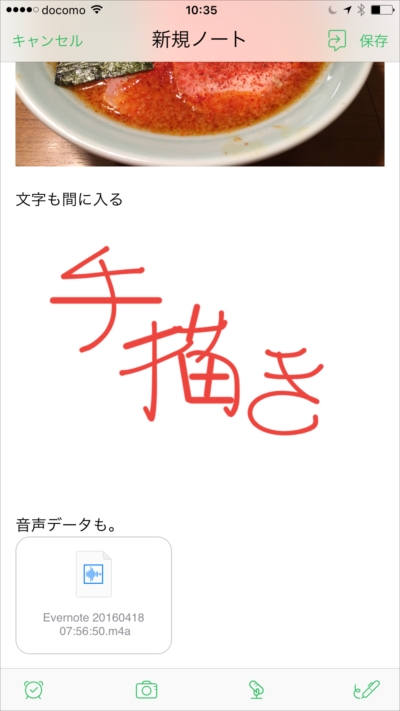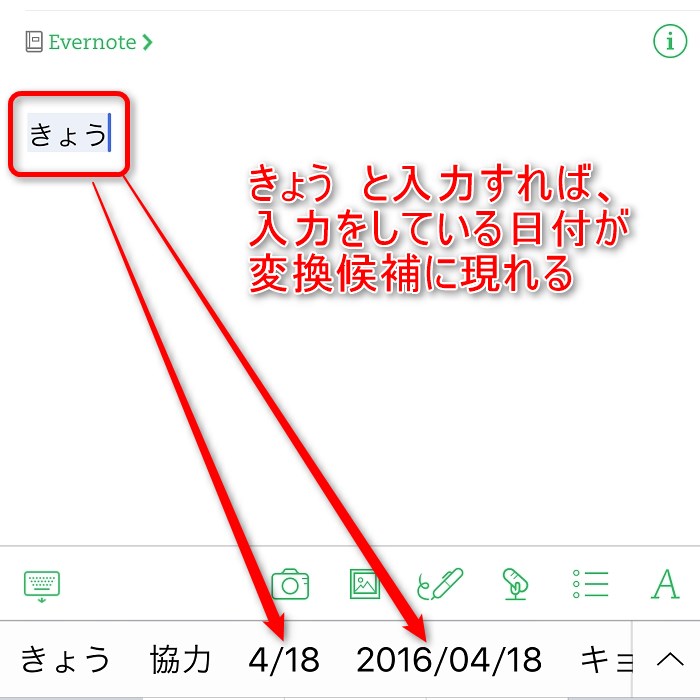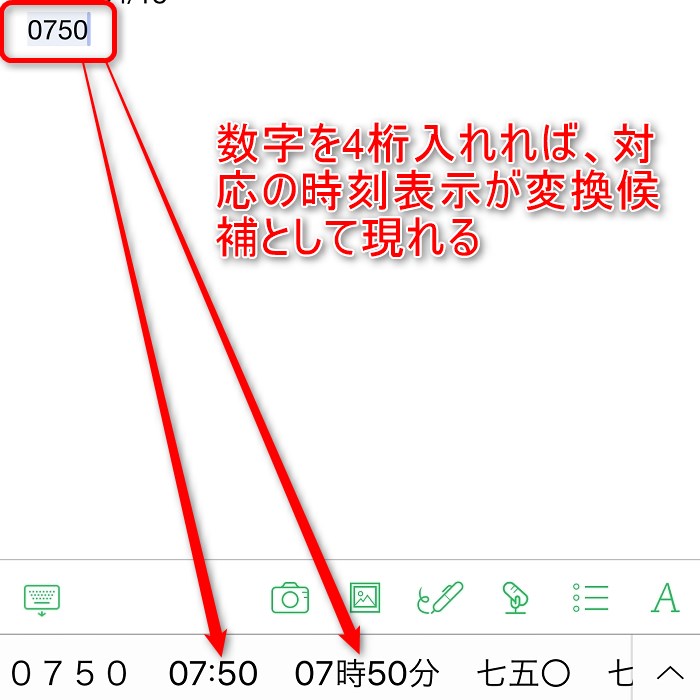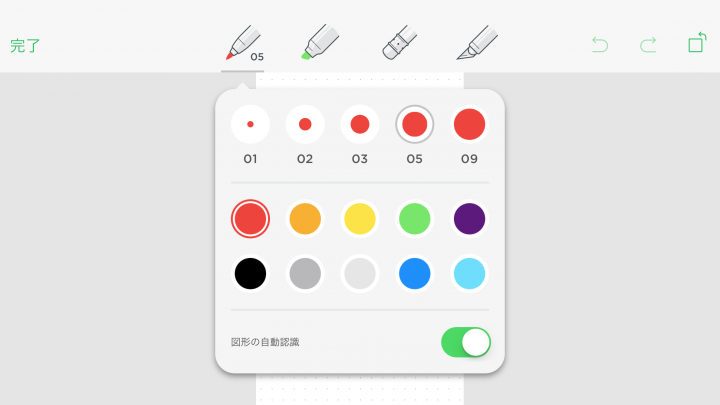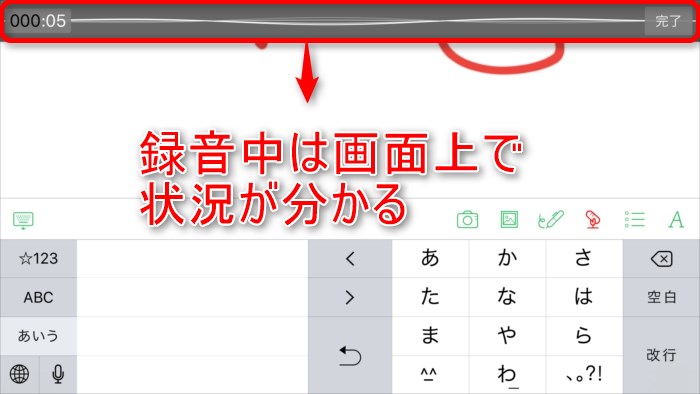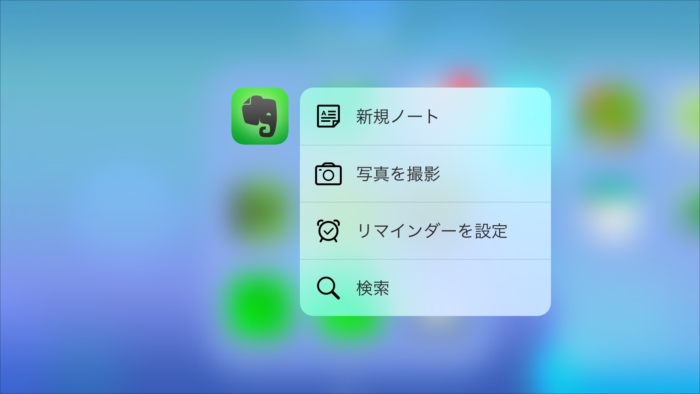割とiPhoneをしっかり持ち歩いている、@odaiji さん曰く、。
取材活動をしているときにiPhoneのEvernoteアプリをつかったメモがとっても便利なんです。紙やノートパソコンでの文書メモ、デジタルカメラでの撮影、専用録音機での録音などと併用して使うと取材の記録精度が上がるのではないかと思います。
どう便利なのかというのをご説明したいと思います。
iPhone版Evernoteアプリのありがたい所は「テキスト」で新規ノートを開いてもマルチメディアな入力が出来るところにあります。
~ 目次 ~
文章・写真・音声を一つのノートに時系列で記録できる
メモを紙で取って、デジタル一眼レフで撮影し、レコーダーで録音する。これ、取材でよくあるスタイルです。
ただ、このやり方の欠点の一つは、後で時系列に整理することが難しいんですよ。
例えば料理の写真を順番に撮影しておきつつ、ノートに料理名やその料理の作り方などをメモするじゃないですか。
それが1つ2つの料理だったら良いのですが、7つも8つもということになると、メモと写真のリンクを後でさせることがとても難しくなります。
締め切りがすぐで最初に取りかかる取材とかなら記憶の範囲内でいけることもありますが、順番が後回しになったり、個人ブログの取材で記事化が後回しになったりすると、時系列の整理は本当に大切です。
iPhone版Evernoteアプリは、一つのノートにテキスト、写真、音声を貼り付けることができます。これが時系列で記録できるのが本当に助かります。
時系列にマルチメディア情報を登録する
まずテキストを入れておきましょう。
▼「きょう」と入力すればその日の日付が、
数字4桁で「0730」などと入力すると簡単に「7時30分」と変換されて入力できますから(iOS8以上)、この一手間をかけておけばいつの出来事か、簡単にわかりますね。
こうやってテキストを入力した後、カーソルの位置にテキスト以外のデータを「入力」できます。
▼カメラアイコンをタップすればカメラが起動して撮影した画像を貼り付けられますし、

▼画像アイコンをタップすればiPhone内の画像を貼り付けられますし、

これらが取材メモとして、時系列で入力できます。文字と画像の関連づけが直感的にできるって素晴らしい。
簡易レコーダーとしても使える
さて、このメモですが、
▼マイクアイコンをタップすれば音声データを貼り付けられます。

Evernoteでメモしているときにふと相手が話し出したとき、即座にレコードボタンを押せるのが素早くてこれも至極便利。
集音の性能とかは専用機の方がいいかもしれませんが、その場で録音ボタンをさっと押せるというのはEvernoteを取材時のメモ環境として常に意識しているからなんですよね。
実際、聞いて聞けない音質ではありませんし、保存目的としては役立っていると思いますよ。
▼Windows版のEvernoteに同期された後は、右クリックのメニューから「別名保存」で音声データとしてファイルを抜き出せます。文字起こしをしたければこれを普段使いの文字起こし用デバイスに変換・コピーすればOK。
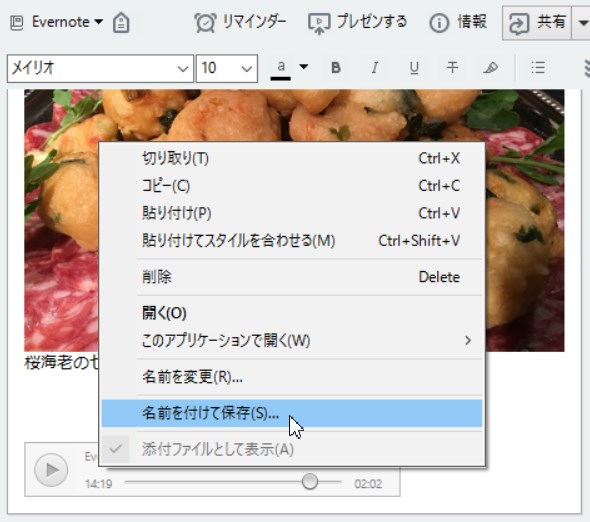
クイックアクションが使えれば起動も速い
iPhoneの6s系を使っていれば、Evernoteアイコンを強く押して「新規ノート」を選択すれば、メモ環境を即時に立ち上げられます。
ホーム画面の第一画面にアイコンを設置しておけば、あっという間にマルチメディアのメモ環境を起動できます。
古いiPhoneがあれば、それを持ち歩くのもいい
最新のEvernoteアプリが動く古いiPhoneをもし持っているのであれば、それにEvernoteを入れて持ち歩いておくと便利かもしれませんよ。、ぱぱっと取材メモ用に取り出せます。メインで利用するスマホはなんだかんだバッテリーを酷使するものですから、もし取材をよくするのであれば、古いiPhoneをEvernote用にキープしておくのもいいかもしれません。
そのiPhoneは機内モードにしておけば、Evernote利用中に妙な通知音で邪魔されることがありません。取材が終わったらWi-Fiをオンにするなどして同期すればバックアップも完璧です。
他の記録と併用する
ただし、本番用のメイン取材記録としてこれ一つにまとめてしまうのは、ちょっと無理があるでしょう。
例えばカメラアプリはフォーカスを合わせたあとに露出を変更するような、iPhoneの標準カメラアプリにあるような機能はありません。もちろん、多くのデジタル一眼レフの方が画質が良いでしょう。「納品物」としての写真をEvernoteのカメラ機能で撮りきろうというのは、さすがに・・・さすがにだなぁと思いますよ。
テキストの入力も、人によっては素早く書けるのは紙かもしれないし、矢印や枠線などを旨く使用してわかりやすいメモを取りたい場合、Evernoteのメモでは機能が不足しているケースが多いでしょう。
ですので、時系列の必要なマルチメディアな情報を中心にEvernoteにメモして、他のしっかりした記録を専用のツールに任せるやり方が良いと思います。僕の場合、先ほど述べたような、料理の順番、写真と名前・材料のようなメモをEvernoteにするんですね。写真と同じ場所に料理名や素材名を書いておくと、あとで記録をたどりやすいんです。
で、それとは別にデジカメで写真を撮りますし、必要あれば紙のノートやパソコンでメモを取ります。
記録の品質を問うならば、圧倒的に専用機が優れています。
ですから、それの補完や全体の流れが分かる情報としてEvernoteメモを使うのが通常の取材で役立つ方法でしょう。
思わぬ取材が入って機材がない、といった時はiPhoneのEvernoteを中心に取材メモを回す、という考え方は良いと思います。なんたって万能ツールですから。